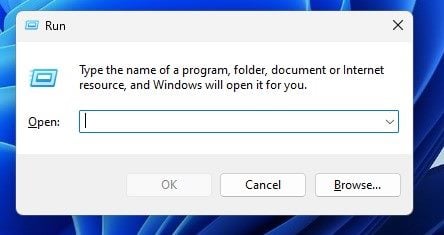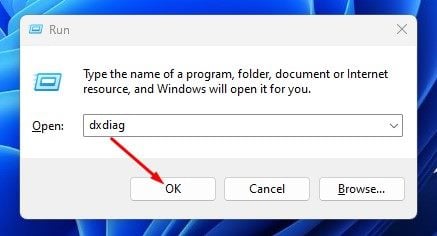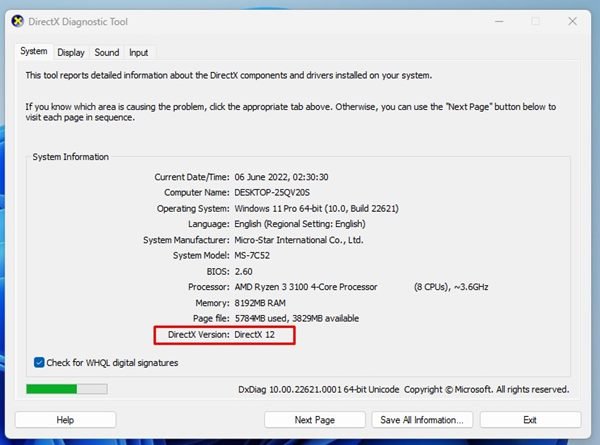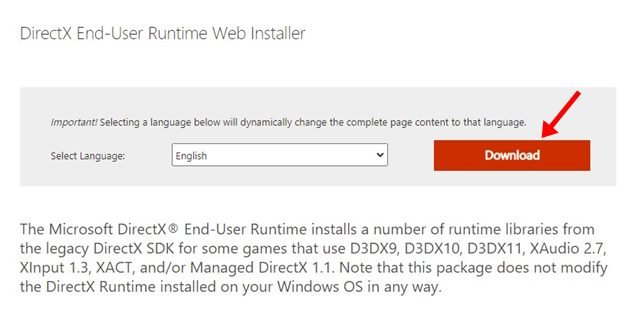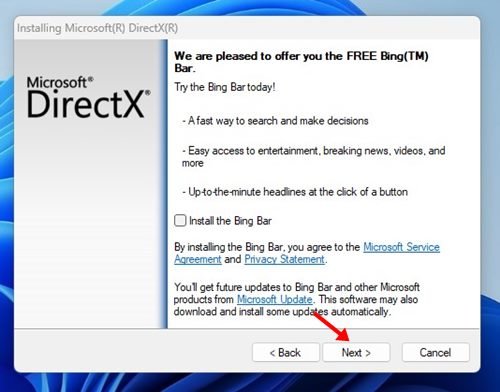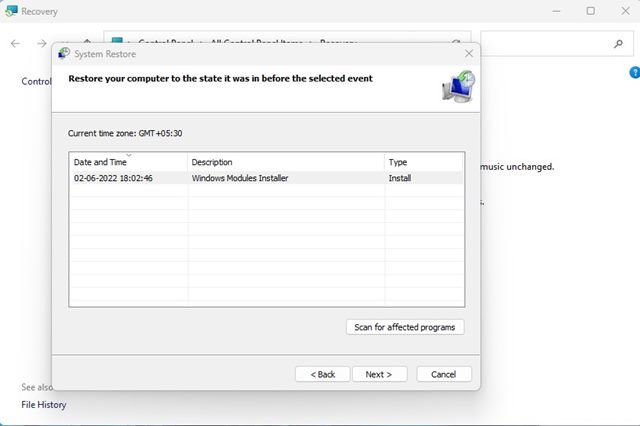Si vous utilisez le système d’exploitation Windows, vous connaissez peut-être très bien DirectX. Si vous ne le savez pas, DirectX est une série d’interfaces de programmation d’applications (API) qui permettent aux jeux de parler aux cartes vidéo.
C’est un programme essentiel car il optimise votre expérience de jeu et multimédia. Si votre PC Windows 11 n’a pas la bonne version de DirectX installée, vous pourriez rencontrer des problèmes lors de l’exécution de jeux. Non seulement les jeux, mais aussi les programmes qui reposent sur le GPU ne fonctionneront pas correctement.
Étapes pour télécharger et installer la dernière version de DirectX sur Windows 11
Ainsi, si vous venez d’installer Windows 11 et que vous rencontrez des problèmes lors de l’exécution d’applications ou de jeux à forte charge graphique, vous devrez peut-être mettre à jour ou réinstaller DirectX. Ci-dessous, nous avons partagé un guide étape par étape sur le téléchargement, l’installation et la désinstallation de DirectX sur Windows 11. Voyons.
1. Trouvez la version de DirectX installée sur Windows 11
Avant de télécharger DirectX, vous devez d’abord vérifier la version de DirectX installée sur votre Windows 11. Voici comment le vérifier.
1. Tout d’abord, appuyez sur la Touche Windows + R bouton de votre clavier. Cela ouvrira le Boîte de dialogue EXÉCUTER.
2. Dans la boîte de dialogue EXÉCUTER, entrez dxdiag et appuyez sur le bouton Entrée.
3. Cela ouvrira le Outil de diagnostic DirectX. Vous devez vérifier le Version DirectX au fond.
C’est ça! C’est ainsi que vous pouvez vérifier la version de DirectX installée sur votre Windows 11.
2. Téléchargez et installez la dernière version de DirectX
DirectX 12 est la dernière version de DirectX disponible pour le système d’exploitation Windows. Si votre PC est compatible avec DirectX 12, vous pouvez le télécharger et l’installer manuellement. Voici comment télécharger et installer la dernière version de DirectX.
1. Tout d’abord, ouvrez votre navigateur Web préféré et ouvrez ce Page de téléchargement DirectX.
2. Ensuite, faites défiler vers le bas et sélectionnez votre langue. Une fois terminé, cliquez sur le Télécharger bouton.
3. Ceci téléchargera DirectX 12 sur votre PC.
4. Une fois téléchargé, ouvrir le fichier exécutable DirectX 12 et suivez les instructions à l’écran pour terminer la partie installation.
C’est ça! Après l’installation, redémarrez votre ordinateur Windows 11. Ouvrez à nouveau l’outil de diagnostic Direct X via la commande RUN et vérifiez la version de DirectX pour confirmer l’installation.
3. Comment désinstaller DirectX sur Windows 11
Si vous rencontrez plus de problèmes après avoir installé la dernière version de DirectX, vous devez revenir à l’ancienne version.
Étant donné que Microsoft n’autorise pas les utilisateurs à désinstaller complètement DirectX, vous devez revenir d’une version plus récente à une version plus ancienne. Pour restaurer la version DirectX, vous devez redémarrer votre PC à un point précédent.
Ceci n’est possible que si vous avez configuré Point de restauration automatique sur votre ordinateur Windows 11. Si votre PC n’a pas de point de restauration, vous devez réinstaller le système d’exploitation.
DirectX sur Windows 11 est conçu pour se mettre à jour automatiquement via Windows Update. Donc, ce guide explique comment télécharger et installer la dernière version de DirectX sur Windows 11. Si vous avez des doutes concernant DirectX sur Windows 11, faites-le nous savoir dans les commentaires.